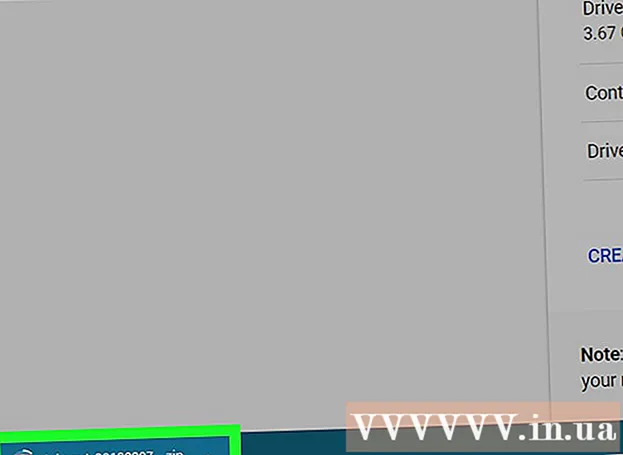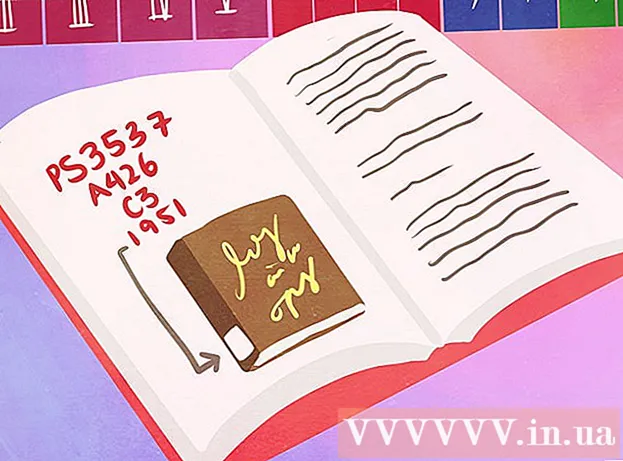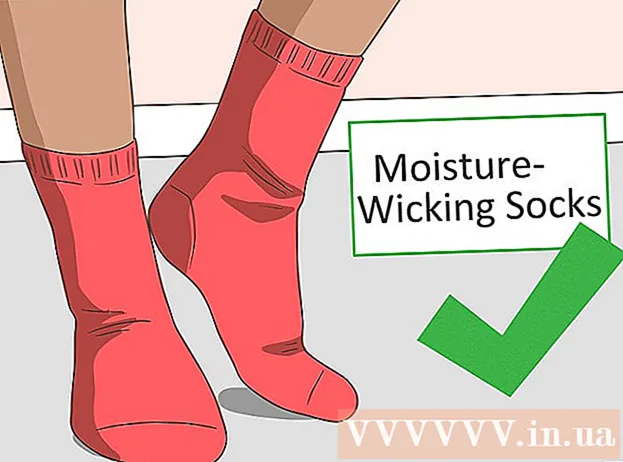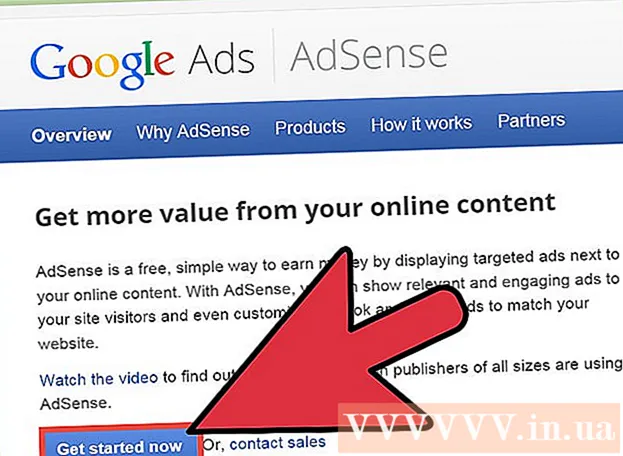Författare:
Bobbie Johnson
Skapelsedatum:
8 April 2021
Uppdatera Datum:
1 Juli 2024

Innehåll
Telnet är ett nätverksprotokoll som är utformat för att hantera fjärrservrar via kommandoraden. Till skillnad från Windows XP och Vista är Telnet inte installerat i Windows 7. Du måste aktivera den innan du använder den. Så låt oss komma igång.
Steg
Del 1 av 2: Installera Telnet
 1 Öppna "Kontrollpanelen". Telnet är inte installerat som standard i Windows 7. För att använda detta protokoll måste du först aktivera det. Du kan göra detta via "Kontrollpanelen", som kan öppnas via "Start" -menyn.
1 Öppna "Kontrollpanelen". Telnet är inte installerat som standard i Windows 7. För att använda detta protokoll måste du först aktivera det. Du kan göra detta via "Kontrollpanelen", som kan öppnas via "Start" -menyn.  2 Öppna program och funktioner eller program. Det tillgängliga alternativet beror på hur kontrollpanelen visas - efter kategori eller efter ikoner. I alla fall öppnas samma fönster.
2 Öppna program och funktioner eller program. Det tillgängliga alternativet beror på hur kontrollpanelen visas - efter kategori eller efter ikoner. I alla fall öppnas samma fönster.  3 Klicka på Aktivera eller inaktivera Windows -funktioner. Du kan behöva ange administratörslösenordet.
3 Klicka på Aktivera eller inaktivera Windows -funktioner. Du kan behöva ange administratörslösenordet.  4 Hitta "Telnet Client". I listan över tillgängliga komponenter ser du en mapp som heter Telnet Client. Komponenterna visas i alfabetisk ordning - först finns det namn på latin, sedan på ryska. Markera rutan bredvid Telnet Client och klicka på OK.OK.
4 Hitta "Telnet Client". I listan över tillgängliga komponenter ser du en mapp som heter Telnet Client. Komponenterna visas i alfabetisk ordning - först finns det namn på latin, sedan på ryska. Markera rutan bredvid Telnet Client och klicka på OK.OK. - Det kan ta ett par minuter att installera klienten.
 5 Installera Telnet via kommandoraden. Om du vill göra allt via kommandoraden kan du installera Telnet med ett snabbt kommando. Starta först kommandoraden genom att skriva cmd i dialogrutan Kör. Vid kommandotolken skriver du spanstyle = "white-space: nowrap;">pkgmgr / iu: "TelnetClient"och clickspanstyle = "white-space: nowrap;">↵ Ange... Om ett ögonblick återgår du till kommandoraden.
5 Installera Telnet via kommandoraden. Om du vill göra allt via kommandoraden kan du installera Telnet med ett snabbt kommando. Starta först kommandoraden genom att skriva cmd i dialogrutan Kör. Vid kommandotolken skriver du spanstyle = "white-space: nowrap;">pkgmgr / iu: "TelnetClient"och clickspanstyle = "white-space: nowrap;">↵ Ange... Om ett ögonblick återgår du till kommandoraden. - Ladda om kommandoraden för att börja använda Telnet.
Del 2 av 2: Använda Telnet
 1 Öppna en kommandotolk. Telnet startas via kommandoraden. Du kan öppna kommandotolken genom att trycka på Vinna och skriva cmd i dialogrutan Kör.
1 Öppna en kommandotolk. Telnet startas via kommandoraden. Du kan öppna kommandotolken genom att trycka på Vinna och skriva cmd i dialogrutan Kör.  2 Starta Telnet Client. Ringatelnet och tryck på↵ Angeför att starta Telnet. Kommandotolken försvinner och Telnet -tjänsten öppnas, vilket kommer att se ut så här: Microsoft Telnet>.
2 Starta Telnet Client. Ringatelnet och tryck på↵ Angeför att starta Telnet. Kommandotolken försvinner och Telnet -tjänsten öppnas, vilket kommer att se ut så här: Microsoft Telnet>.  3 Anslut till Telnet -servern. Ange vid Telnet -prompten öppen server adress[hamn]... Om välkomstfönstret öppnas eller systemet begär ett användarnamn och lösenord lyckades anslutningen.
3 Anslut till Telnet -servern. Ange vid Telnet -prompten öppen server adress[hamn]... Om välkomstfönstret öppnas eller systemet begär ett användarnamn och lösenord lyckades anslutningen. - Om du till exempel vill se Star Wars i ASCII, anger du öppen handduk. blinkenlights.nloch tryck på↵ Ange.
- Du kan också upprätta en anslutning direkt från kommandoraden genom att skriva telnet server adress[hamn].
 4 Avsluta Telnet -sessionen. När du är klar med Telnet Server, inaktivera det här verktyget innan du stänger fönstret. För att göra detta, öppna en Telnet -kommandotolk genom att trycka på Ctrl+]... Ringasluta medoch tryck på ↵ Angeatt avsluta sessionen.
4 Avsluta Telnet -sessionen. När du är klar med Telnet Server, inaktivera det här verktyget innan du stänger fönstret. För att göra detta, öppna en Telnet -kommandotolk genom att trycka på Ctrl+]... Ringasluta medoch tryck på ↵ Angeatt avsluta sessionen.